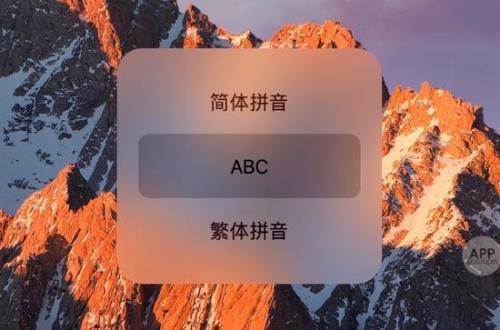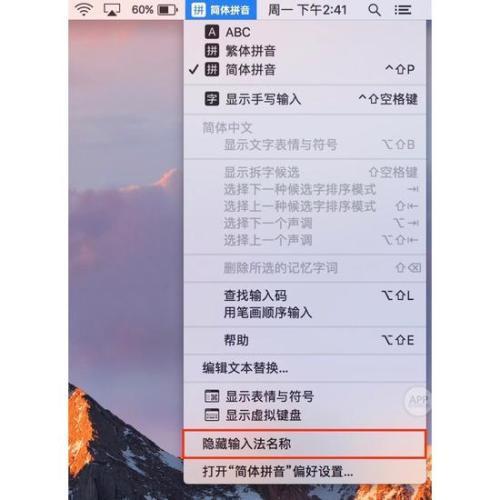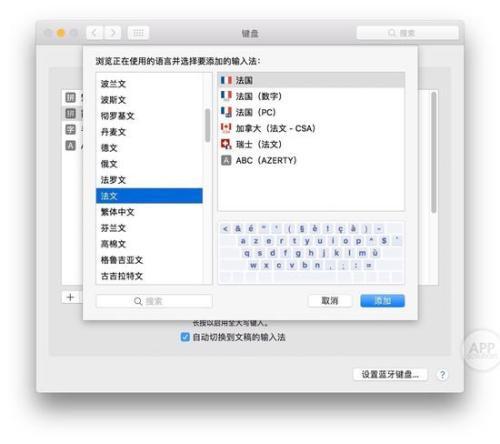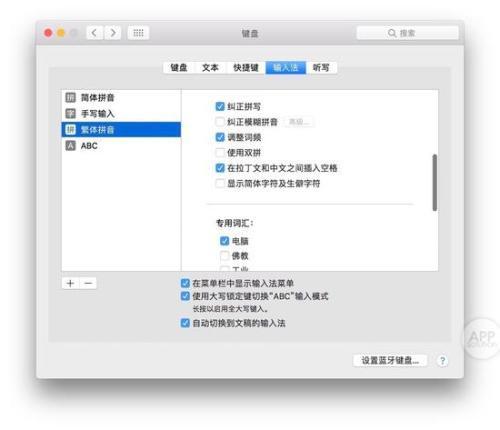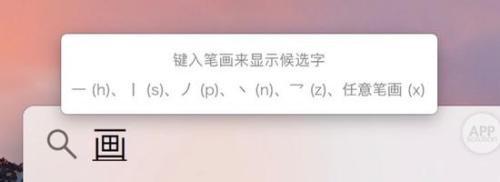原生输入法的功能,比起其它输入法来毫不逊色。而且简洁不花哨,避免隐私信息泄露。iCloud 还会帮助同步你的输入习惯,手机电脑的输入法不用分开调教,更不要提它还自带全套 emoji 表情……
除了功能剖析,本文还会介绍一些实用的小技巧。文中所提及的快捷键已整理成表,文末可获取。
快速上手
1。 切换输入法
如果操作系统语言为中文,简体拼音输入法也是你的默认语言,点击屏幕顶部系统工具栏‘拼’字即可查看输入法选项和切换输入法。
另外也可以用‘Control+空格键’切换输入法,按住 Control 键不放,点击空格键能轮流切换输入法,或用鼠标点击也可以。
2。 显示/隐藏输入法名称
简体拼音和繁体拼音的图标都是一个‘拼’字,有时会让人分不清正在使用的是哪一个输入法。
点击输入法图标,选择‘显示输入法名称’,一切便一目了然。
针对某个常用的输入法,你可以在‘系统偏好设置-键盘-输入法’中进行个性化设置。 选择某种输入法后,可以在右侧选择是否启用双拼,或者勾选常用词库等。(微信号 appsolution 后台回复‘双拼’获取双拼入门详细介绍)
在‘系统偏好设置-键盘-输入法’中,我们点击加号即可添加其他语言键盘,点击减号删除。
在这里我们也可以做一些个性设置。举个例子,在最新的 macOS 系统中,按大写锁定键默认切换到 ABC 输入模式。想要启用全大写输入则需要长按大写锁定键。如果你不习惯这样的设定,在这里可以更改设置。
多种超方便的输入方式
1。 笔画输入
点输入法图标后选择‘用笔画顺序输入’,或是按一下字母 u 即可打开笔画输入框。
 电脑知识网
电脑知识网